上一篇
投影仪 技术编辑详解电脑如何快速连接投影仪的实用方法
- 问答
- 2025-08-02 06:08:27
- 6
🎬 电脑连接投影仪全攻略!技术编辑手把手教你玩转「大屏投影」 🌟
(2025年8月最新版,内容超干货,建议收藏✨)
🔌 方法1:HDMI线直连(新手必会!)
步骤:
1️⃣ 准备材料:一根HDMI高清线(⚠️注意版本,4K投影需HDMI 2.0以上);
2️⃣ 连接设备:一端插电脑HDMI口,另一端接投影仪HDMI口;
3️⃣ 切换信号源:打开投影仪,用遥控器将输入源调至HDMI;
4️⃣ 电脑设置:按【Win+P】键,选「复制」(双屏同内容)或「扩展」(双屏独立操作)。
优点:画质超清,支持音频传输,稳定性MAX!💪

📶 方法2:无线投屏(摆脱线材束缚!)
适用场景:会议室/客厅秒变影院,移动办公自由!
步骤:
1️⃣ 设备支持:确保电脑和投影仪支持Miracast/Wi-Fi直连,或安装「乐播投屏」等软件;
2️⃣ 连接网络:将两者接入同一Wi-Fi;
3️⃣ 配对投屏:
- 电脑按【Win+K】键,选「投影到此电脑」;
- 投影仪打开投屏功能(如极米需在设置中开启「无线投屏」);
- 搜索设备并连接。
优点:自由移动,告别杂乱线材!🎉
🔄 方法3:VGA线连接(老设备救星!)
适用场景:老式投影仪/电脑无HDMI接口。
步骤:
1️⃣ 连接线材:VGA线接电脑和投影仪,另接音频线传声音;
2️⃣ 设置模式:电脑按【Win+P】键选模式,投影仪调画面参数(如亮度、对比度)。
注意:VGA仅支持模拟信号,分辨率有限,适合应急使用!🚨
🔧 方法4:转换器/同屏器(接口不匹配?盘它!)
适用场景:超薄本无HDMI口,或接口类型差异大。
步骤:
1️⃣ 硬件连接:用USB-C转HDMI转换器,或同屏器发射器接电脑、接收器接投影仪;
2️⃣ 切换信号源:投影仪调至HDMI模式。
优点:小巧便携,兼容性超强!💡

⚠️ 避坑指南(血泪经验!)
- 🌞 光线控制:避免强光直射投影画面,否则会“见光死”;
- 🧹 定期清洁:镜头和滤网积灰会影响画质;
- 📶 网络稳定:无线投屏时,网络差会导致画面卡成PPT;
- 🔌 接口检查:连接前确认设备接口类型,避免“线材不匹配”尴尬。
🔮 未来趋势(2025年科技前瞻)
- 🤖 AI智能投影:支持语音助手、自动梯形校正,甚至手势控制播放;
- 🌐 跨平台互联:Windows/macOS/Android无缝切换,投屏更便捷;
- 🎮 游戏模式:低延迟技术,大屏打游戏更畅快!
💡 :
- 追求画质选HDMI,追求自由选无线;
- 老设备用VGA,接口不匹配用转换器;
- 定期维护设备,投屏体验更丝滑!
赶紧收藏这篇攻略,下次连接投影仪再也不用抓狂啦!🎉
本文由 业务大全 于2025-08-02发表在【云服务器提供商】,文中图片由(业务大全)上传,本平台仅提供信息存储服务;作者观点、意见不代表本站立场,如有侵权,请联系我们删除;若有图片侵权,请您准备原始证明材料和公证书后联系我方删除!
本文链接:https://vps.7tqx.com/wenda/512928.html



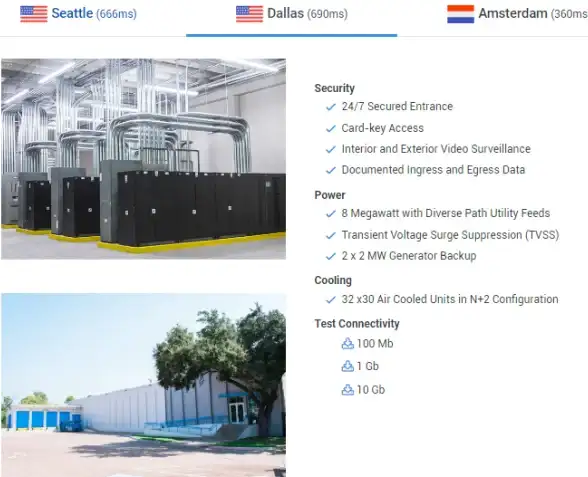





发表评论